
- Tác giả John Day [email protected].
- Public 2024-01-30 13:32.
- Sửa đổi lần cuối 2025-01-23 15:15.

EchoLight là một thiết bị tương đối đơn giản được thiết kế để giúp đường an toàn hơn bằng cách giúp mọi người nhận biết khi họ đang chạy quá tốc độ. EchoLight là một thiết bị dựa trên Raspberry Pi được mã hóa bằng màu đỏ nút, chiếu sáng đèn LED nhiều màu và phát ra âm thanh báo động để cảnh báo mọi người nếu họ đạt đến tốc độ nguy hiểm. EchoLight cũng có khả năng SMS, cho phép nó gửi cảnh báo bằng tin nhắn văn bản và gửi tóm tắt về các chuyến du ngoạn lái xe của bạn.
Quân nhu
- Một (1) Raspberry Pi 3
- Một (1) đèn LED nhiều màu
- Một (1) Mô-đun âm thanh cảnh báo hoạt động (dành cho Arduino)
- Sáu (6) Dây từ Nữ đến Nữ
- Một (1) cáp Ethernet
- (Tùy chọn) Vỏ bảo vệ Raspberry Pi (đi kèm với hai (2) tản nhiệt)
Bước 1: Cài đặt
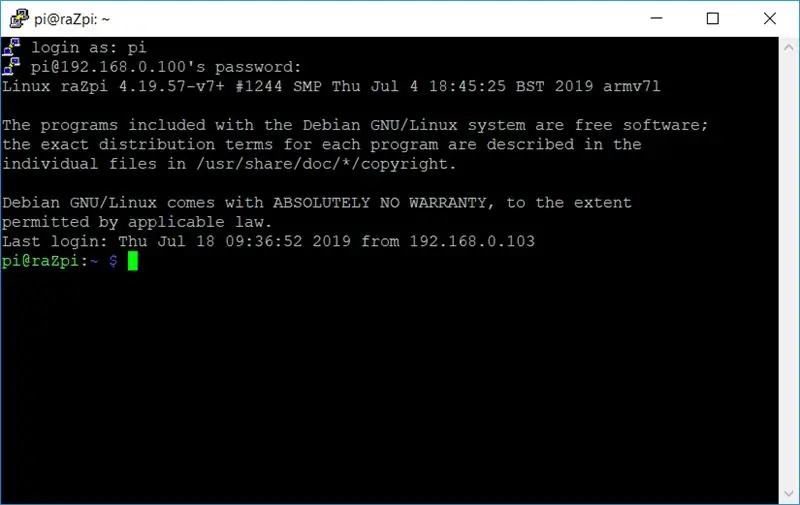
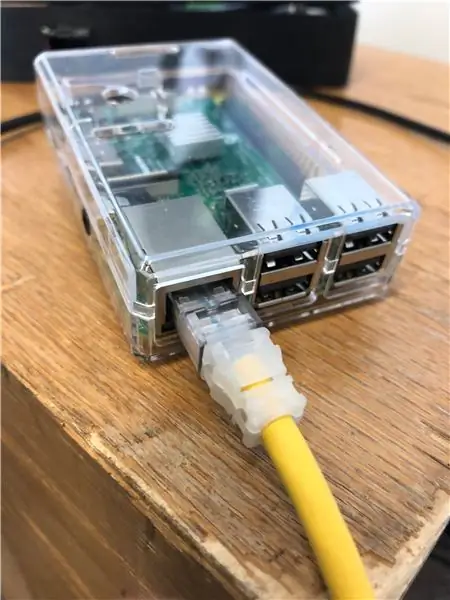
Dự án này đã sử dụng nhiều thư viện khác nhau, hầu hết đều tạo ra các nút mới cho Node-Red. Một số cài đặt này sẽ cần được thực hiện trên máy tính của bạn, trong khi những cài đặt khác phải được thực hiện trên Raspberry Pi của bạn.
Cài đặt và Vận hành Máy tính:
(Windows) Cài đặt PuTTY
(Mac) Không cần tải xuống
Tiếp theo, chúng tôi SSH vào Raspberry Pi. Thực hiện điều này là người dùng Mac và Windows khác nhau, vì vậy hãy làm theo các liên kết tương ứng.
Đầu tiên, kết nối Raspberry Pi với WiFi của bạn bằng cáp Ethernet
(Windows) Kết nối với Raspberry Pi bằng PuTTY, sau đó kết nối Raspberry Pi với WiFi của bạn
(Mac) SSH từ Thiết bị đầu cuối Trực tiếp, sau đó Kết nối Raspberry Pi với WiFi của bạn
Tùy chọn cho Mac và Windows:
Mở rộng phân vùng gốc của thẻ SD Raspberry Pi
Các bản cài đặt trên Raspberry Pi:
Node-Red
Nút SMS - Twilio
Nút bộ đếm
Bước 2: Đấu dây
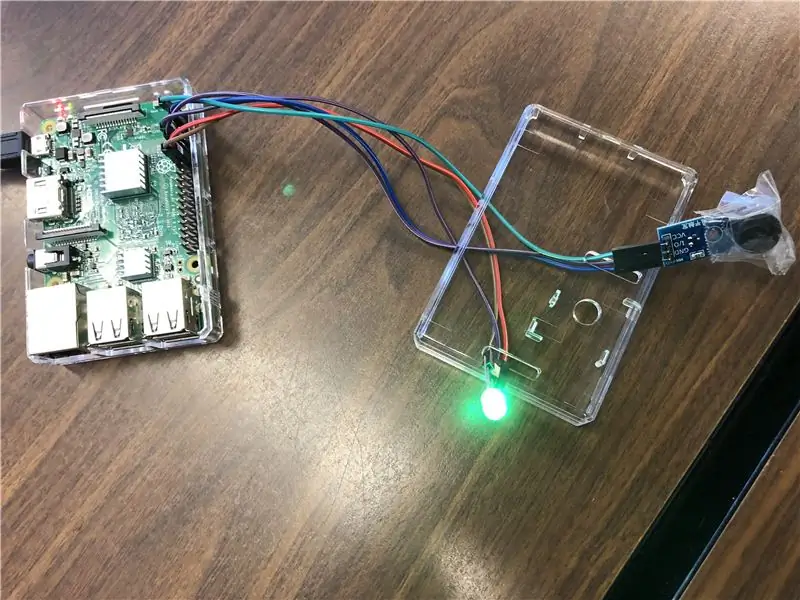
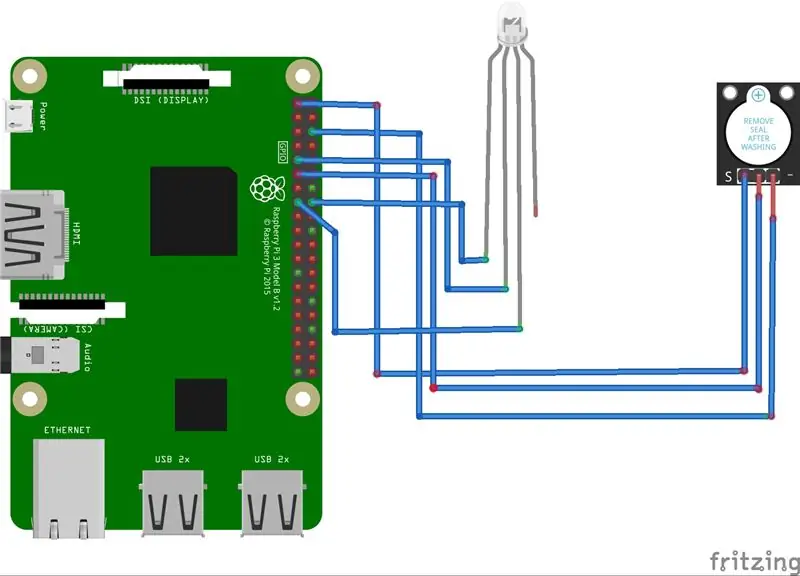
Bây giờ bạn đã hoàn thành tất cả các quá trình tải xuống cần thiết, đã đến lúc kết nối đèn LED và báo thức với Raspberry Pi của bạn. Bạn có thể sử dụng hình ảnh ở trên hoặc danh sách sau đây để giúp bạn kết nối dây chính xác với các chân chính xác.
Lưu ý: Các dây này phải chính xác để chương trình ở bước tiếp theo hoạt động, mặc dù nếu bạn muốn tự lập trình, hãy đấu dây hệ thống theo cách khác.
LED nhiều màu:
Chúng tôi sẽ chỉ nối dây các phần màu đỏ và xanh lá cây của đèn LED, vì màu đỏ sẽ biểu thị tốc độ và màu xanh lá cây sẽ biểu thị tốc độ an toàn, vì vậy màu xanh lam là không cần thiết.
Đỏ - Chốt 16
Nối đất - Chốt 9
Màu xanh lá cây - Pin 15
Mô-đun âm thanh báo động hoạt động:
Mặc dù có thể không cần thiết, nhưng tôi khuyên bạn nên đặt băng hoặc vật liệu khác lên trên báo thức, vì nó có thể cực kỳ ồn ào và gây khó chịu.
VCC - Pin 1
I / O - Pin 11
Nối đất - Chốt 6
Bước 3: Thêm chương trình
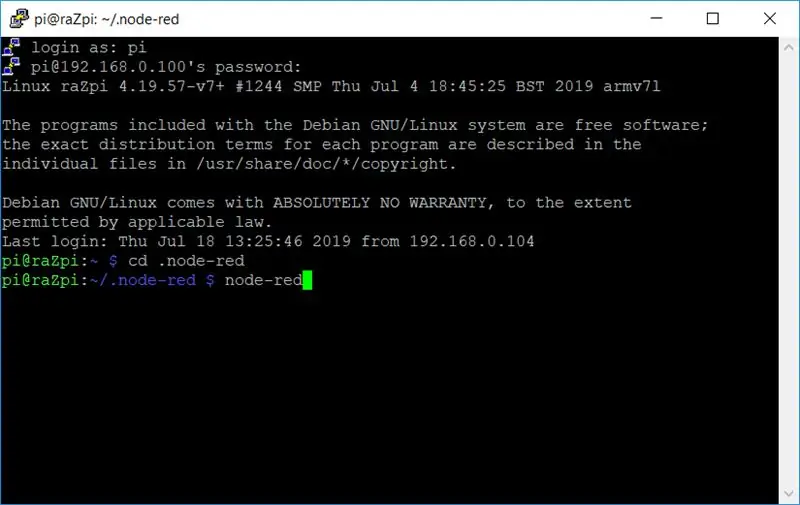



Bây giờ là lúc để thêm mã. SSH vào Raspberry Pi của bạn, đi vào tệp.node-red và khởi động chương trình nút đỏ. Sau đó, đi đến nút trên cùng bên phải (trông giống như ba dòng xếp chồng lên nhau), nhấp vào nó, nhấp vào nhập> khay nhớ tạm. Sau đó, dán mã sau vào hộp. Mã này sẽ kích hoạt cảnh báo, làm cho đèn chuyển từ xanh sang đỏ khi tốc độ của người lái xe mô phỏng tăng lên (như trong hình trên) và gửi tin nhắn văn bản khi người lái xe đi quá nhanh và thông tin về chuyến đi khi mảng trống rỗng.
[{"id": "412bd4f2.ad4b3c", "type": "tab", "label": "Main", "disable": false, "info": ""}, {"id": "e490141d. ad9358 "," type ":" function "," z ":" 412bd4f2.ad4b3c "," name ":" Speedometer Sim "," func ":" msg.payload = msg.payload [msg.count]; / nreturn msg; "," outputs ": 1," noerr ": 0," x ": 110," y ": 300," wire ":
Vì chúng tôi không có đồng hồ tốc độ hoặc GPS, mặc dù nó có thể dễ dàng được thêm vào hệ thống, có 6 nút cùng nhau mô phỏng các giới hạn tốc độ và một chiếc ô tô đang tăng tốc từ từ, bạn có thể sửa đổi hệ thống xuất ra các giá trị này trong các nút tiêm ' mảng.
Bây giờ, tất cả những gì bạn cần làm là đăng ký tài khoản Twilio và nhập số điện thoại và thông tin tài khoản của bạn vào hai nút SMS màu xanh lam. Sau đó, bạn có thể nhập số điện thoại của mình để nhận tin nhắn.
Bạn đã hoàn tất! Chỉ cần nhấn vào nút "Triển khai" màu đỏ ở trên cùng bên phải và bạn sẽ có thể bắt đầu! Vui lòng thêm các chức năng GPS, đồng hồ tốc độ hoặc các mô-đun khác để cải thiện thiết kế của chúng tôi.
Đề xuất:
Cách tạo thiết bị tạo khoảng cách xã hội Arduino với PIR: 4 bước

Cách tạo thiết bị tạo khoảng cách xã hội Arduino với PIR: 1
Cách tạo máy bay không người lái bằng Arduino UNO. Tạo Quadcopter bằng Vi điều khiển: 8 bước (có Hình ảnh)

Cách tạo máy bay không người lái bằng Arduino UNO. Tạo Quadcopter bằng Vi điều khiển: Giới thiệuTruy cập kênh Youtube của tôi Một chiếc máy bay không người lái là một thiết bị (sản phẩm) rất đắt tiền để mua. Trong bài viết này, tôi sẽ thảo luận, làm thế nào tôi kiếm được nó với giá rẻ ?? Và làm thế nào bạn có thể tự làm như thế này với giá rẻ… Ở Ấn Độ tất cả các vật liệu (động cơ, ESC
Cách tạo ra bộ tạo âm thanh tuyệt vời bằng IC LM555: 10 bước

Cách tạo ra âm thanh tuyệt vời bằng IC LM555: Chào bạn, hôm nay mình sẽ làm mạch tạo âm thanh tuyệt vời bằng IC LM555, mạch này tạo ra âm thanh như tiếng xe tay ga, tiếng súng bắn đạn, tiếng còi
Cách thực hiện: Tạo trình tạo mật khẩu ngẫu nhiên với Python: 8 bước

Cách thực hiện: Tạo trình tạo mật khẩu ngẫu nhiên với Python: Trong hướng dẫn này, bạn sẽ học cách tạo trình tạo mật khẩu ngẫu nhiên bằng python chỉ trong một vài bước đơn giản
Cách tạo máy tạo năng lượng miễn phí tại nhà: 4 bước (có hình ảnh)

Cách tạo máy tạo năng lượng miễn phí tại nhà: Cách tạo máy tạo năng lượng miễn phí tại nhà mà không cần pin là một dự án đầy tham vọng sẽ có nhiều hơn nữa mà một phần hiện tại tôi đang chờ đợi các bộ phận để cải thiện máy phát năng lượng miễn phí này trong video ở cuối của hướng dẫn này, bạn sẽ thấy
